Mit dem Xiaomi Aqara human body movement and illuminance sensor kann man Bewegungen und Helligkeit registrieren. Eine kurze Vorstellung findest Du hier.
Inhaltsverzeichnis
1. die Konfiguration
Auch bei der Installation des Xiaomi Aqara human body Sensor ist ist es wichtig, dass die Konfigurationsdatei von zigbee2mqtt richtig eingestellt ist. Wenn Du bereits, wie ich hier erklärt habe, den Xiaomi Magic Cube mit über zigbee2mqtt mit Home Assistant verbunden hast, dann wird auch hier alles funktionieren. Ansonsten musst Du darauf achten, dass in der Konfigurationsdatei permit_join aktiviert ist. So prüft zigbee2mqtt ständig, ob sich ein Gerät verbinden möchte. Danach ist es wichtig, dass Du aus Sicherheitsgründen permit_join auf false stellst, wenn Du alle Geräte mit zigbee2mqtt verbunden hast.
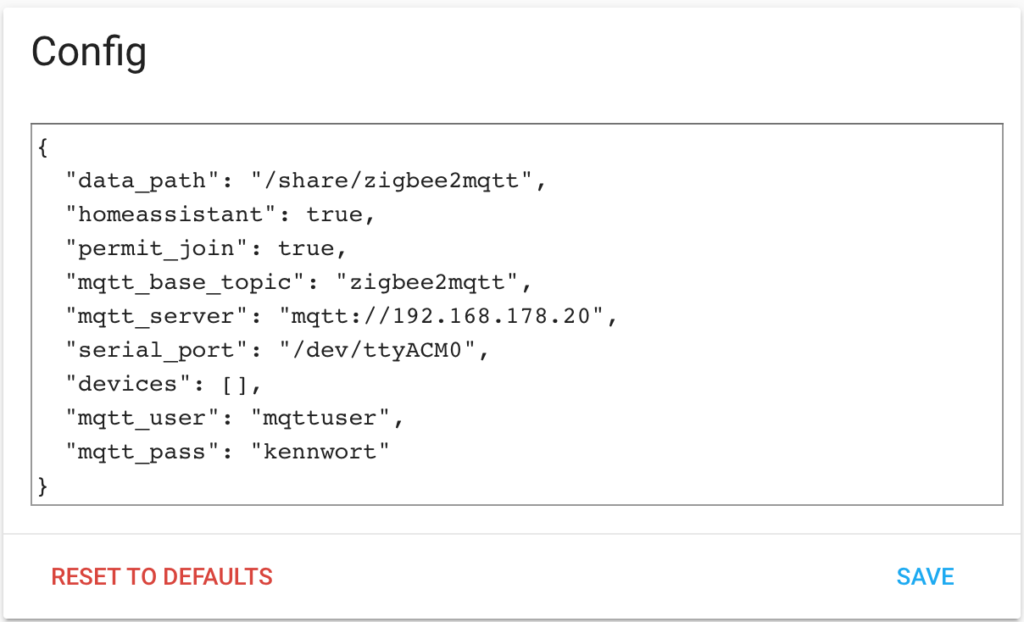
2. Aqara human body sensor pairen
An der rechten Seite neben dem Erfassungsöffnung hat der human body sensor einen kleinen Knopf. Den drückst Du in Abstand von 1 Sekunde mehrfach und solange, bis zigbee2mqtt das Gerät erkannt hat. Dazu wechselst du im hass.io Dashboard auf das Add-on zigbee2mqtt. Dort scrollst du ganz nach unten, solange bis Du den Log siehst. Dort drückst Du regelmäßig „Refresh“, solange bis in der Log-Datei die Meldung erscheint, dass das Gerät erkannt wurde.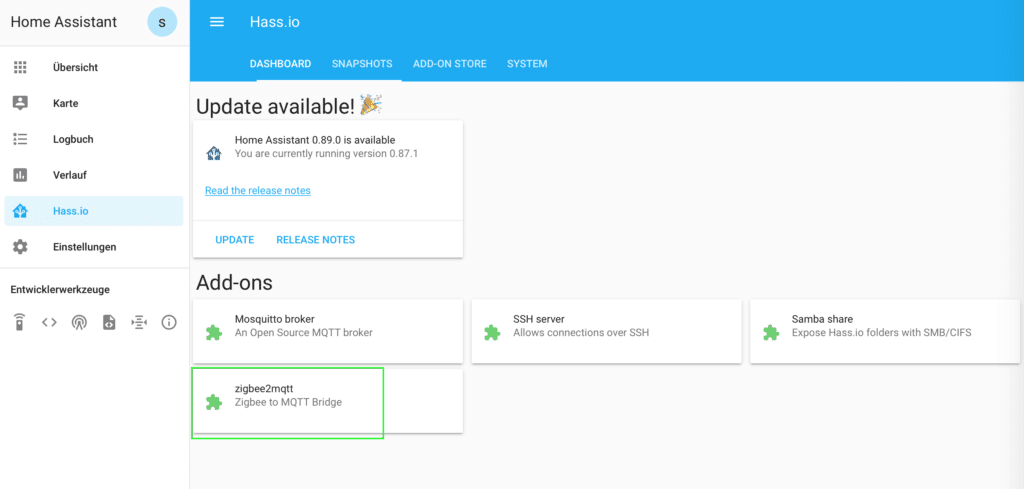
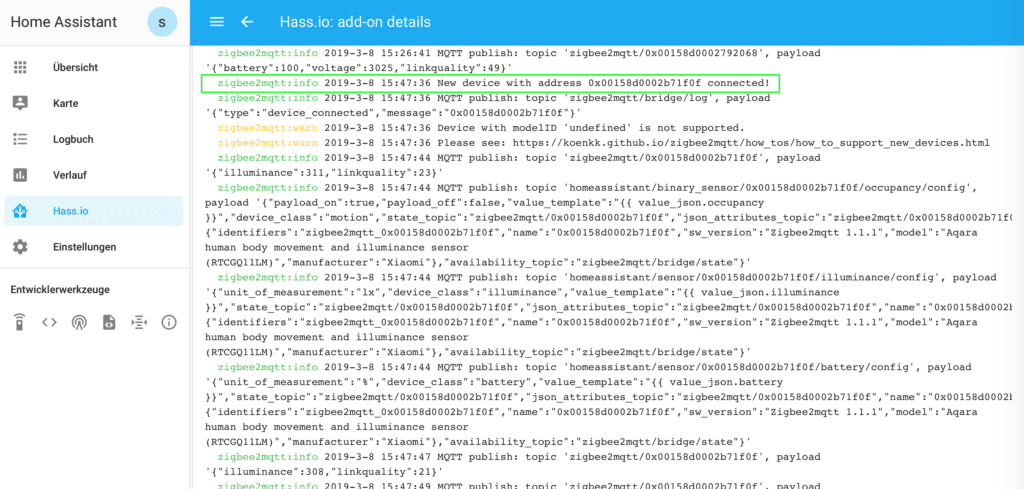
3. Einbindung in Home-Assistant
Jetzt öffnest Du im Ordner, in dem die Konfiguration von zigbee2mqtt gespeichert ist, die Datei configuration.yaml. Das Verzeichnis sollte normalerweise share/zigbee2mqtt/ sein. (Es handelt sich hier nicht um die configuration.yaml Datei im Home-Assistant config Verzeichnis. In der Datei findest Du jetzt unteranderem auch das neu erkannte Gerät (device).
'0x00158d0002b71f0f':
friendly_name: '0x00158d0002b71f0f'
retain: false
Der Übersichtlichkeit halber empfehle ich hier die Änderung des friendly_name, so dass Du später auch noch weisst, um welches Gerät es sich handelt.
'0x00158d0002b71f0f':
friendly_name: 'bodysensor1'
retain: false
Die Einbindung in Home Assistant funktioniert in der Regel automatisch. Sollte das nicht der Fall sein, kannst Du bei der Konfiguration des Xiaomi Aqara Cube nachlesen, wie Du auch den Xiaomi Aqara motion sensor in die configuration.yaml einbinden kannst. Unter Einstellungen und dann Entity Registry solltest Du jetzt den Xiaomi Aqara human body movement and illuminance sensor finden.
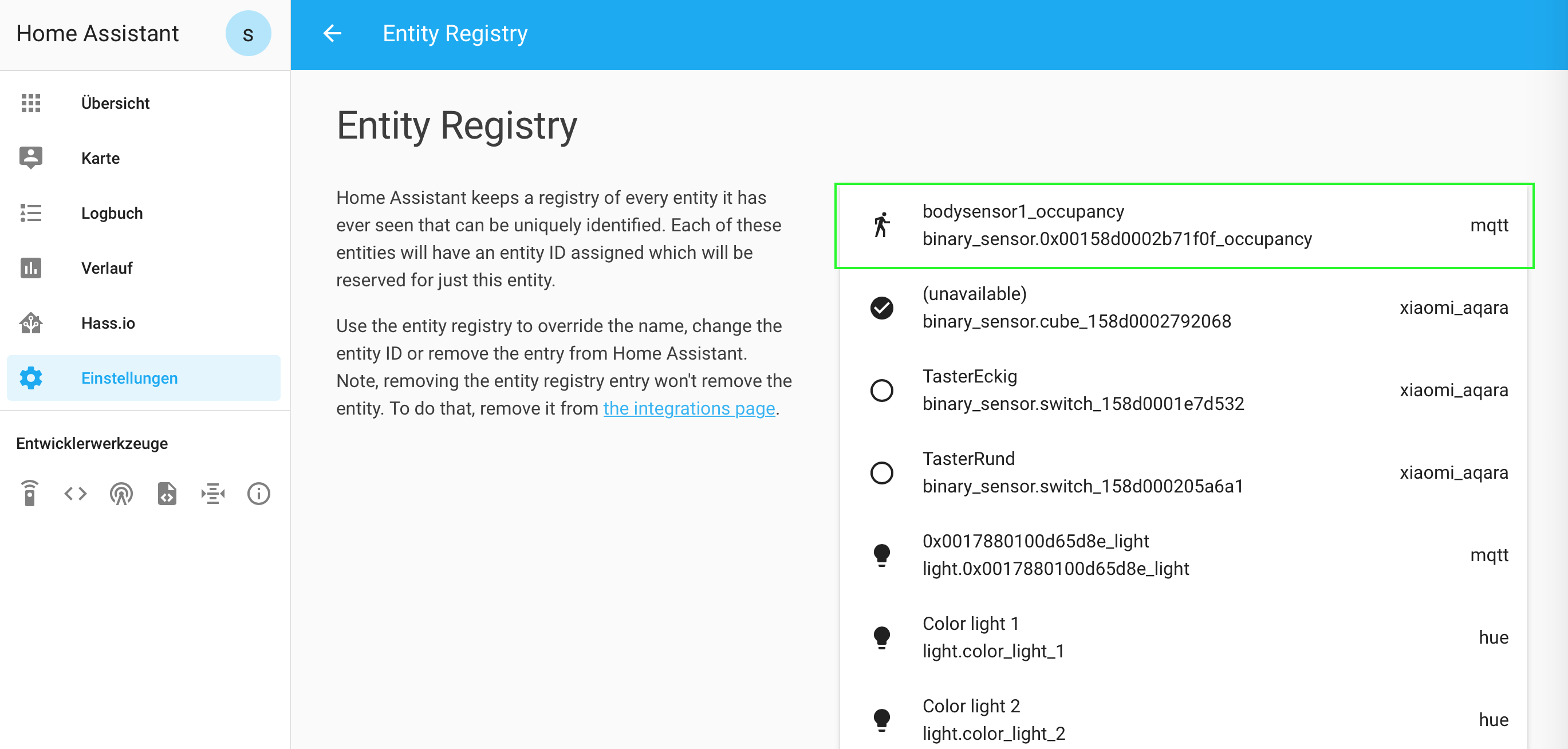
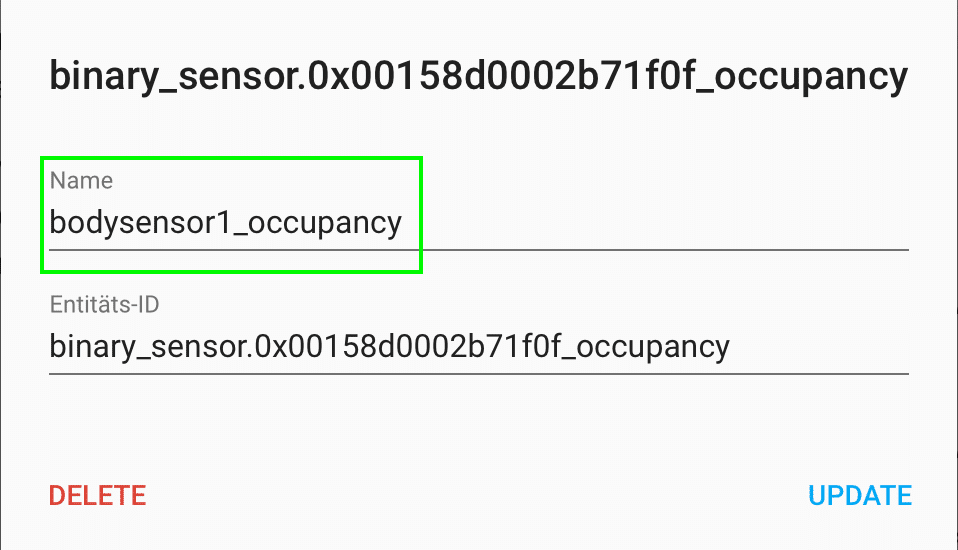
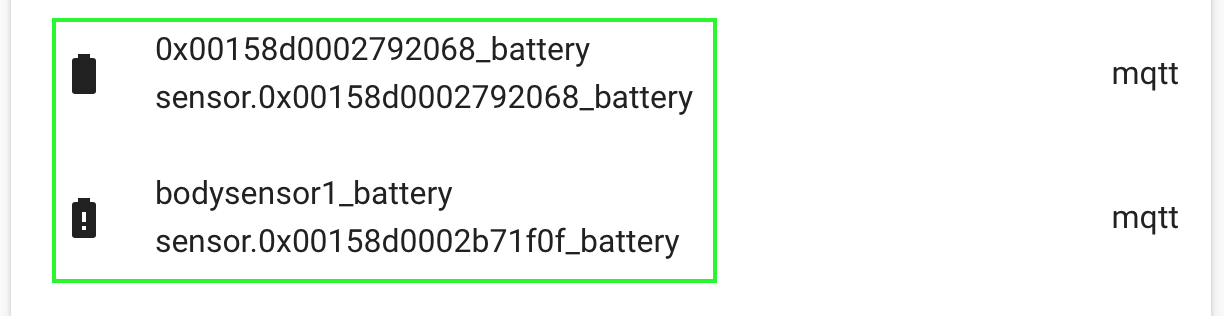
4. Visualisierung in Home Assistant
Du kannst Dir jetzt den Sensor auch im UI anzeigen lassen. Dazu wechselst Du zunächst in den Konfigurationsmodus der Reiter und dann fügst Du den Sensor unter Badges hinzu.
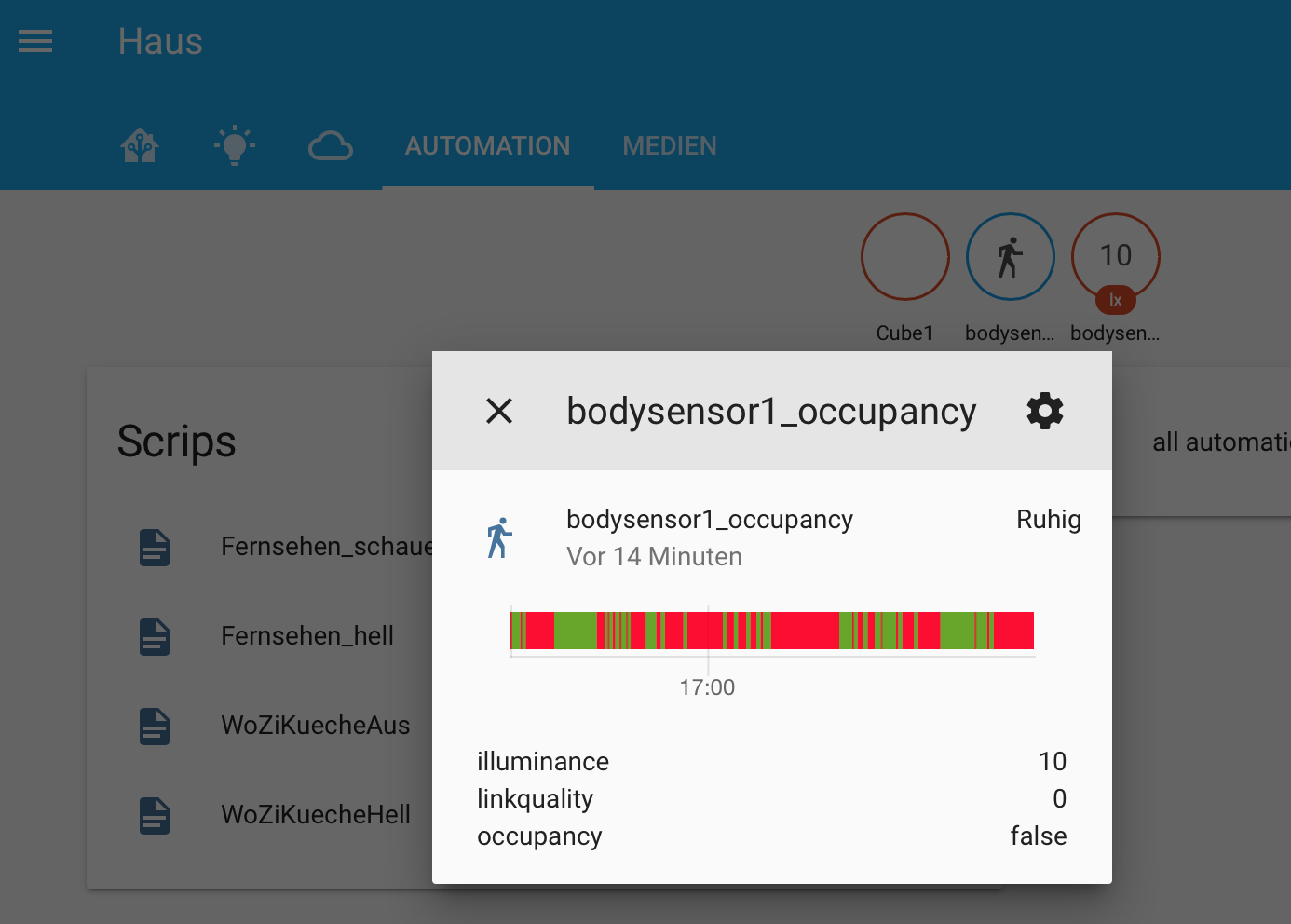
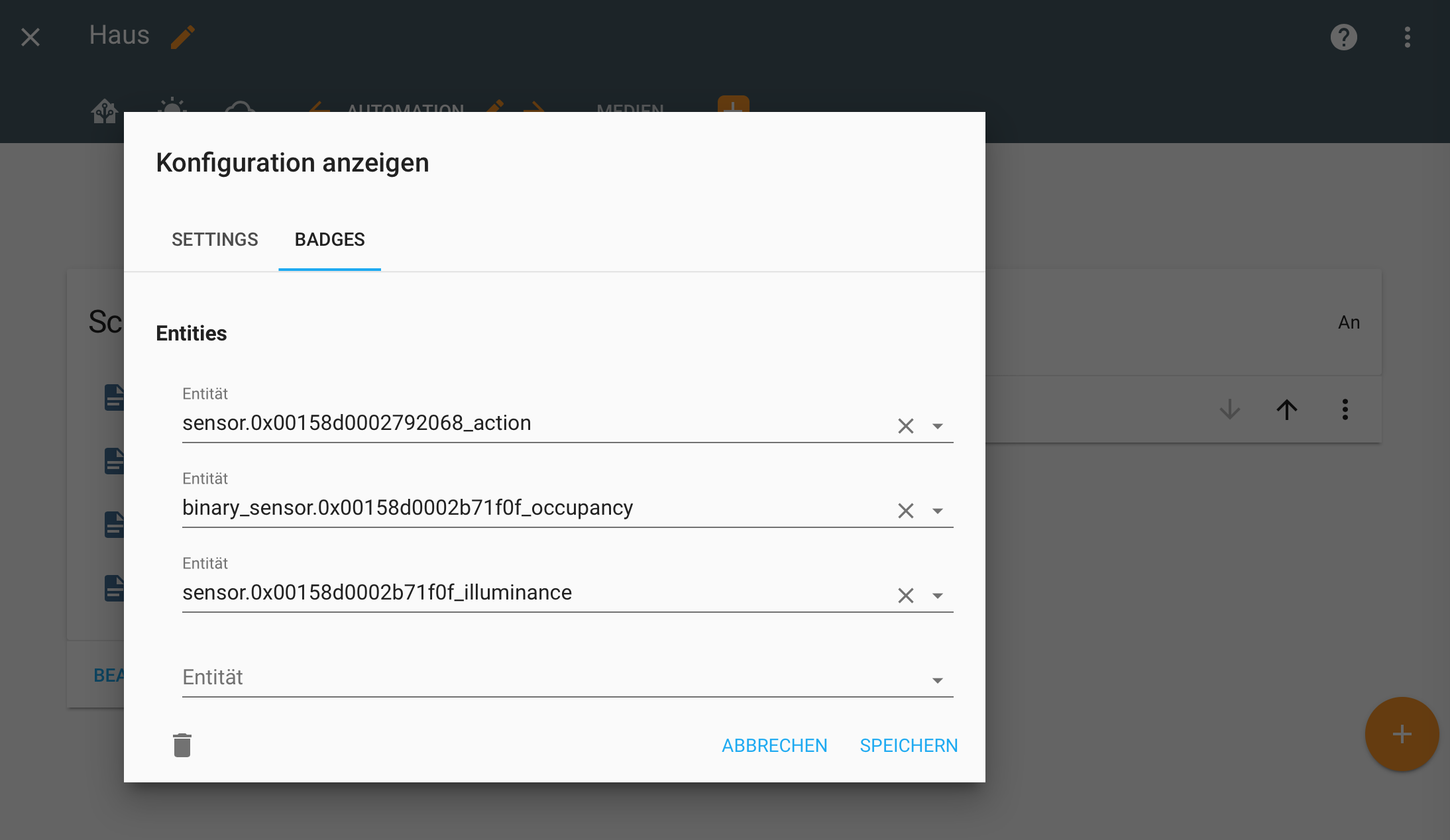
5. Automatisierung
Jetzt können wir unseren Xiaomi Aqara body Sensor in einer Automation einbauen. Für dieses Beispiel habe ich zwei Automationen gebaut. Zunächst soll bei Bewegung ein Nachtlicht eingeschaltet werden. Wenn keine Bewegung mehr wahrgenommen wird, soll das Nachtlicht wieder aus gehen. Bei dem Nachtlicht handelt es sich um ein Xiaomi Aqara Gateway, welches über WLAN mit Home Assistant verbunden ist. Das Einschalten des Nachtlichts habe ich zu Testzwecken mit einem Script erstellt. Du kannst Script und Automatisierung einfach im UI „nachbauen“, oder aber den Code auch direkt in die Dateien automations.yaml und scripts.yaml einfügen.
Zunächst das Script:
'1006':
alias: Nachtlicht-rot
sequence:
- data:
brightness: 137
rgb_color:
- 255
- 0
- 0
entity_id: light.gateway_light_7811dcdebeb9
service: light.turn_on
Hier die Automatisierung:
- id: '1552061445124'
alias: Nachtlicht-Gateway-rot
trigger:
- entity_id: binary_sensor.0x00158d0002b71f0f_occupancy
platform: state
to: 'on'
condition: []
action:
- service: script.1006
- id: '1552061609697'
alias: Nachtlicht-Gateway-aus
trigger:
- entity_id: binary_sensor.0x00158d0002b71f0f_occupancy
platform: state
to: 'off'
condition: []
action:
- data:
entity_id: light.gateway_light_7811dcdebeb9
service: light.turn_off
